2345看图王怎么压缩图片?2345看图王是非常多用户都爱用的一款免费图像处理软件,用户可以在这里一键导入自己需要的图片进行编辑以及格式转换,软件内置海量实用工具可以帮助你进行图片处理,我们还可以在这里对图片进行大小压缩,但很多人都不知道应该怎么办,因此下载咖小编特意为你们带来了最新的2345看图王快速压缩图片大小指南。
1、用户在电脑桌面上找到需要压缩的图片,并用鼠标右键点击,在弹出来的菜单栏中用户选择使用看图王打开选项
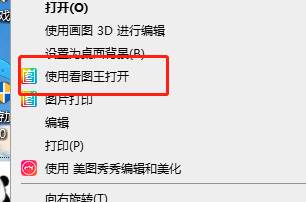
2、进入到看图窗口中用户点击页面右上角处的三横图标,在拓展出来的选项卡中用户选择批量图片转换功能选项
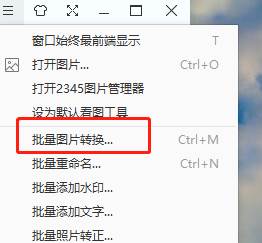
3、打开了批量图片转换的新窗口,用户在右侧的按比例大小缩小选项中移动滑动来调整大小
4、或者是勾选下方的常用尺寸选项并点击下拉箭头,在显示出来的选项中用户根据自己的需要来选择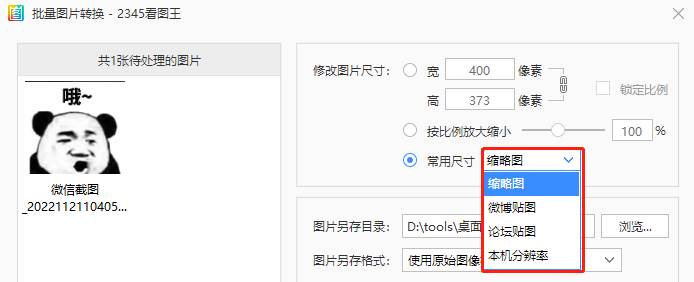
5、小编以缩略图为例来压缩图片,最后按下开始转换按钮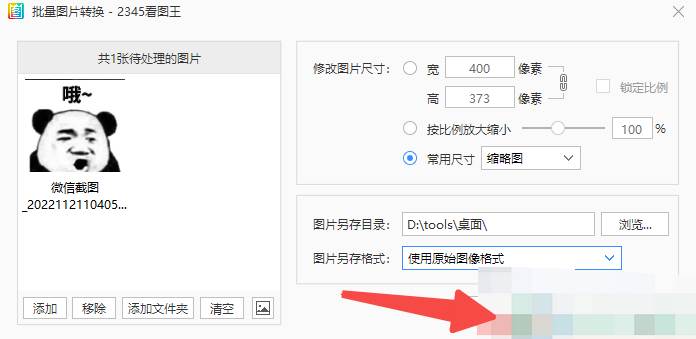
6、将会弹出转换完成的提示窗口,用户按下完成按钮即可
7、最后用户可以看到自动打开的看图王批量图片转换的文件窗口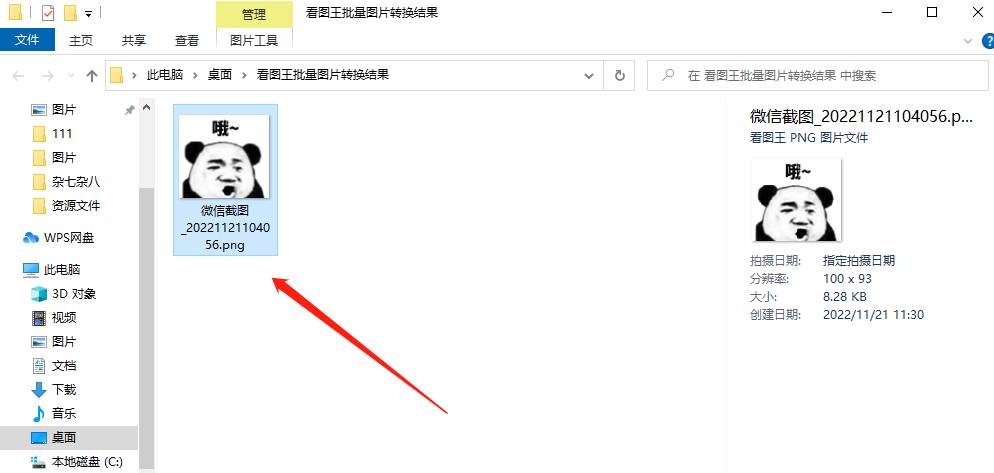
8、用户点击其中的一张图片,就可以看到图片进行了压缩,尺寸已经变小了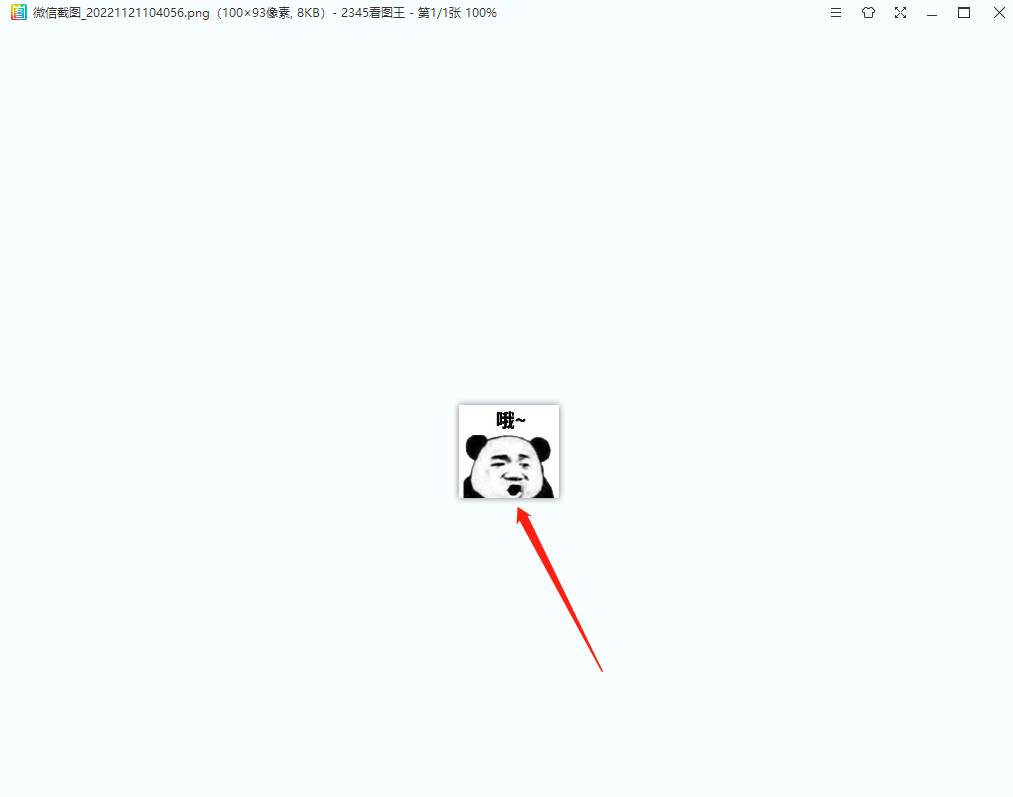
以上就是小编为你们带来的关于2345看图王怎么压缩图片-2345看图王快速压缩图片大小指南,想获取更多精彩内容请前往下载咖。
复制本文链接软件教程文章为下载咖所有,未经允许不得转载。